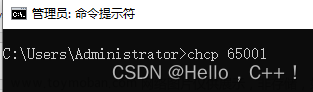卸载了Realtek Audio,音频驱动问题
1,打开电脑的设备管理器,如下图查看Realtek(R) Audio是否运转正常:

2,打开控制面板中的声音,查看设备,若没有显示扬声器,说明此驱动已损坏:
解决方法:(很快,实用)
1.打开这个网址:https://www.ludashi.com/,安装鲁大师,1分钟左右装完;
2.打开鲁大师,驱动检测,发现问题会有提示驱动安装操作,非常简单;
3.安装完后可能需要重启,按提示执行即可。
成功后可以根据自己需要选择是否卸载鲁大师。文章来源:https://www.toymoban.com/news/detail-519081.html
如果从其他地方下载了安装包想要自行安装,可能出现安装不成功的问题,系统检测不到这个驱动。文章来源地址https://www.toymoban.com/news/detail-519081.html
到了这里,关于卸载了Realtek Audio,扬声器没有声音的文章就介绍完了。如果您还想了解更多内容,请在右上角搜索TOY模板网以前的文章或继续浏览下面的相关文章,希望大家以后多多支持TOY模板网!